修改此控制項目會使頁面自動更新

在 Mac 上的「文字編輯」中調整段落
你可以在「文字編輯」文件中調整文字縮排和對齊。
調整段落對齊
在 Mac 上的「文字編輯」App
 中,在段落裡按一下,或選取幾個段落。
中,在段落裡按一下,或選取幾個段落。按一下「文字編輯」工具列中的對齊按鈕
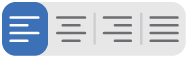 。
。
設定段落縮排
你可以使用尺標來調整段落縮排控制項目。
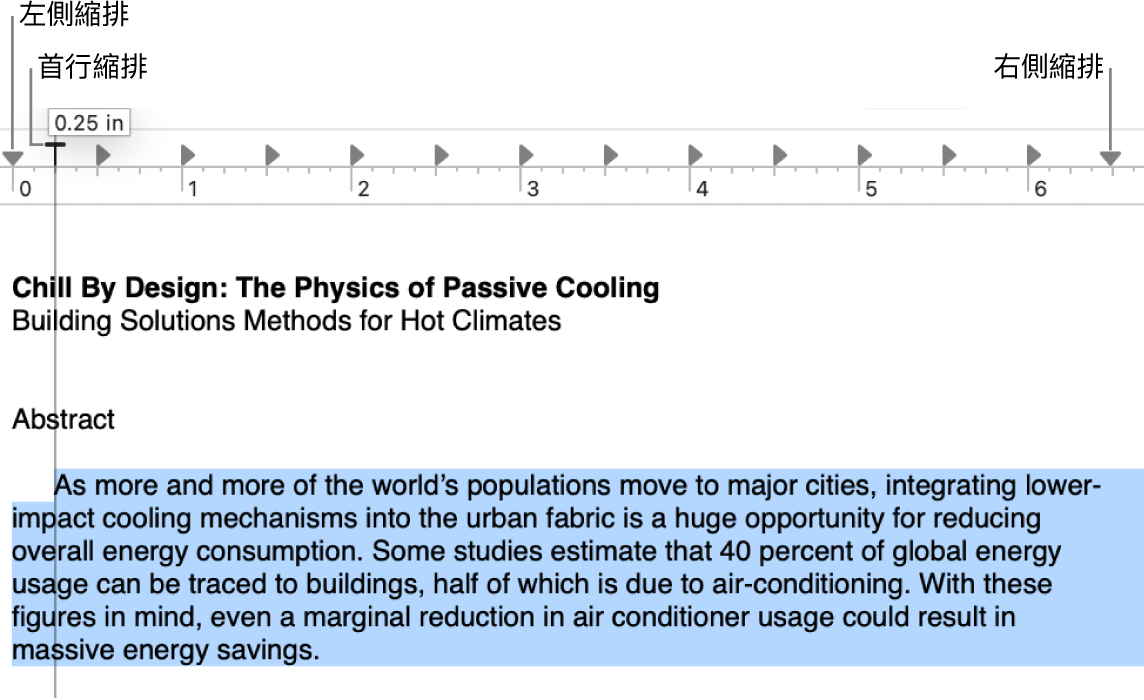
在 Mac 上的「文字編輯」App
 中,選擇「格式」>「文字」>「顯示尺標」。
中,選擇「格式」>「文字」>「顯示尺標」。執行下列任一操作:
設定段落第一行的縮排:拖移水平列。
設定整個段落的左或右縮排:拖移向下的三角形。
設定定位點
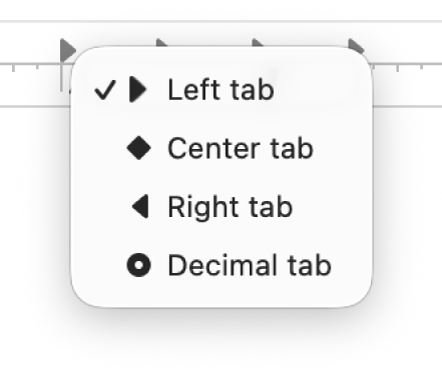
你可以使用尺標上的定位點來對齊文字。
在 Mac 上的「文字編輯」App
 中,選擇「格式」>「文字」>「顯示尺標」。
中,選擇「格式」>「文字」>「顯示尺標」。執行下列任一操作:
加入定位點:在你想要放置定位點的位置按一下尺標。
更改定位點類型:按住 Control 鍵並按一下定位點(例如
 ),然後選擇下列定位點之一:
),然後選擇下列定位點之一:左定位點:將文字向左對齊。
置中定位點:將文字置中。
右定位點:將文字向右對齊。
小數定位點:將小數點周圍數字對齊。
移動定位點:在尺標內左右拖移定位點。
刪除定位點:將其圖像拖出尺標。
【注意】你無法加入定位點到表格輸入格。若要對齊表格輸入格中的文字,請參閱:在文件中加入表格和列表。
拷貝尺標
設定文字縮排和對齊後,你可以藉由拷貝尺標來將相同的設定套用到其他文件。
在 Mac 上的「文字編輯」App
 中,打開你想拷貝其設定的文件,然後選擇「格式」>「文字」>「拷貝尺標」。
中,打開你想拷貝其設定的文件,然後選擇「格式」>「文字」>「拷貝尺標」。製作或打開另一份文件來套用相同的設定。
選擇「格式」>「文字」>「貼上尺標」。